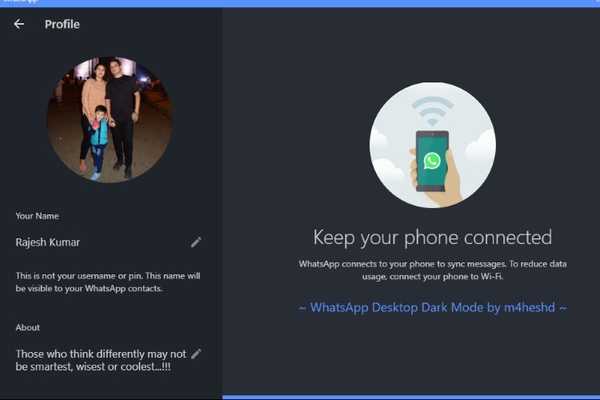
Vovich Antonovich
0
2145
14
Enquanto o WhatsApp possui uma variedade de recursos interessantes, ele está atrás de muitos outros aplicativos de mensagens, incluindo o irmão “Facebook Messenger” quando se trata da implementação do modo escuro. Como alguém que prefere usar o WhatsApp Desktop, especialmente enquanto trabalha no computador, aguardo ansiosamente a chegada de um modo escuro nativo no aplicativo de mensagens popular. Enquanto isso, eu encontrei um tema super útil que faz o trabalho muito bem. Disposto a experimentar esse truque? Vamos pular direto enquanto eu o guio pelas etapas para obter o modo escuro no WhatsApp Desktop!
Como obter o Modo Escuro no WhatsApp Desktop no Windows PC ou Mac
Nunca deixe de dar o crédito onde merece. O membro do XDA “M4heshd” desenvolveu um mod de estilo para o WhatsApp Desktop. A melhor parte sobre esse tema chamado WADark é que ele é de código aberto e seguro. Com o script de instalação do NodeJS, ele se concentra apenas nos elementos da UI para fornecer um tema escuro intuitivo. M4heshd afirma que o tema não interfere com nenhum código subjacente. Como não é um cliente de terceiros, suas mensagens ou outros dados não são compartilhados com ninguém.
Então, quais são os requisitos? O maior requisito é que você só precise obter a versão para desktop do aplicativo de mensagens do WhatsApp. Quero dizer, não funcionará com a Mac App Store ou a versão do WhatsApp da Microsoft Store. Então, clique neste link para obter o aplicativo de desktop do WhatsApp. O segundo requisito é o tema que você deve baixar do GitHub. Agora que a conversa terminou, vamos continuar com o processo rápido, vamos?
- Para começar, baixe o tema WADark para o seu respectivo dispositivo. Está disponível para dispositivos Windows (x86 e x64) e macOS.
- Download: Estilo do WhatsApp Desktop Dark Mode para Windows
- Download: estilo do WhatsApp Desktop Dark Mode para macOS
2. Agora, verifique se o WhatsApp Desktop está em execução no seu computador. Abra o aplicativo na área de trabalho, se você ainda não o tiver. Agora, você será solicitado a sincronizar o bate-papo usando seu dispositivo móvel. Para fazer isso, abra o WhatsApp no seu Android ou iPhone e vá para Configurações> WhatsApp Web e, em seguida, digitalize o código QR.
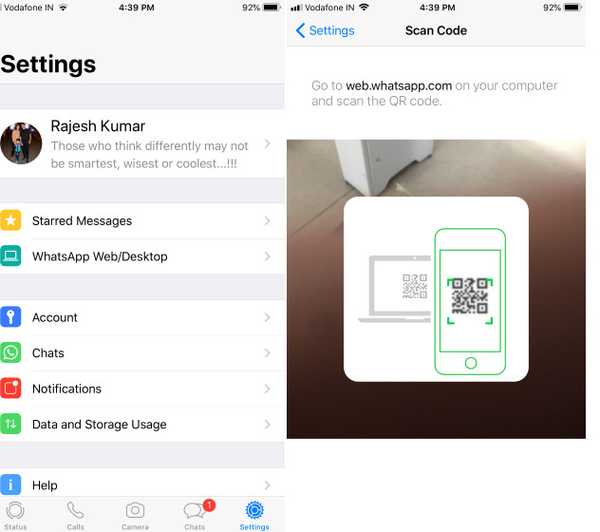
3. Próximo, extraia o arquivo baixado e execute WADark.exe ou WADark.
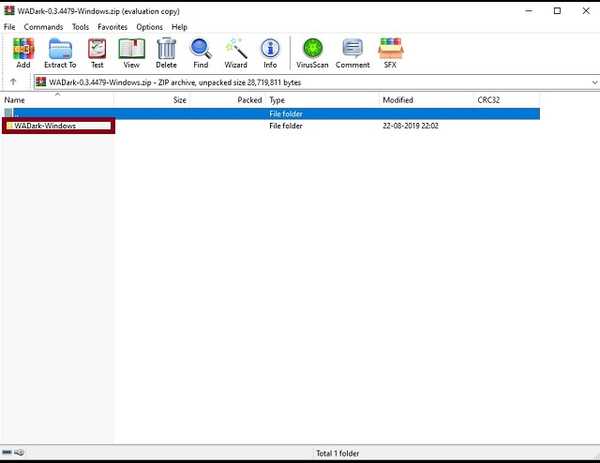 Depois, aguarde algum tempo (cerca de alguns minutos) até a instalação ser concluída. Quando terminar, você terá um agradável modo escuro. Não parece legal? É hora de seguir em frente e usar o aplicativo de mensagens com total tranquilidade.
Depois, aguarde algum tempo (cerca de alguns minutos) até a instalação ser concluída. Quando terminar, você terá um agradável modo escuro. Não parece legal? É hora de seguir em frente e usar o aplicativo de mensagens com total tranquilidade.
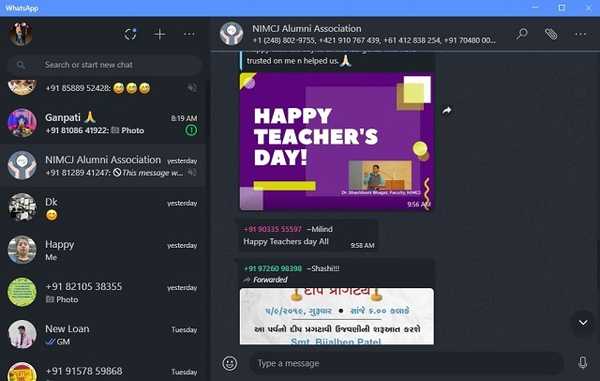
Voltar ao Modo Luz?
O desenvolvedor sugere não excluir a pasta de scripts após a instalação do tema. Para ajudá-lo a voltar facilmente ao modo de luz, o script foi projetado para criar automaticamente um backup da fonte original do WhatsApp. Portanto, se você quiser voltar ao modo leve, basta executar novamente a pasta de scripts..
VEJA TAMBÉM: 18 truques legais do WhatsApp que você deve usar
Ativar o modo escuro no WhatsApp Desktop no Windows PC ou Mac
Ai está! É assim que você pode preencher o vazio e ativar o modo escuro no WhatsApp Desktop no seu dispositivo Windows ou macOS. Certamente, seria melhor que houvesse uma opção oficial, mas até que isso se torne realidade, esse tema poderá preencher o vazio com elegância. Pessoalmente, eu achei a tarefa. E eu acho que você também apreciaria sua funcionalidade confiável. De qualquer forma, deixe-me saber sua opinião sobre o tema WADark na seção de comentários abaixo.















